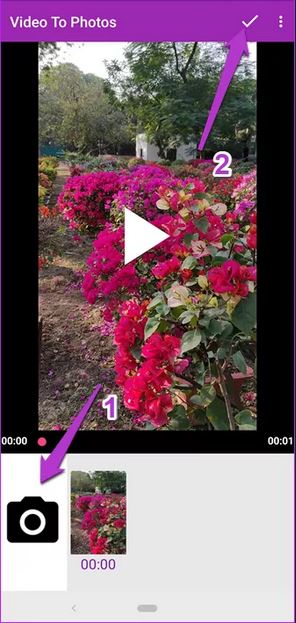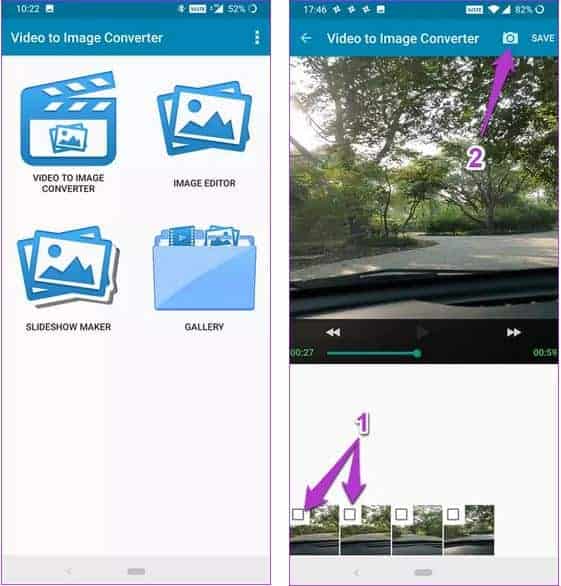Androidのビデオから画像を抽出する方法
ソーシャルプラットフォームを通して友だちから送信されるビデオだけでなく、自分のデバイスのカメラを使って撮影するビデオなど、Androidデバイスにはたくさんのビデオが保存されています。こういったビデオを観ていると、素晴らしい写真になるだろうなと思えるビデオのコマがいくつかあります。でも、ビデオからどうやって画像を抽出したらいいのでしょうか。
さて、最も一般的で簡単なのは、特定の場所でビデオを一時停止し、その画像をスクリーンショットする方法です。でも、多くの場合、スクリーンショットを撮影したいまさにその場所で一時停止することができなかったり、はっきりとしたきれいな画像をキャプチャーすることができません。
他にいい方法があるのでしょうか。はい、あるんです。ビデオのコマと画像を抽出するのに使うことができるサードパーティAndroidアプリは複数あります。この記事では、簡単にビデオから画像を抽出できるベストで広く使われているアプリを紹介します。
Video to Photo Frame Grabber
名前の通り、これはビデオから複数のコマをキャプチャーできる優れものの使いやすいツールです。このアプリはキャプチャーする範囲を選ぶことができ、また特定の題材にズームインすることができます。
Video to Photo Frame Grabberアプリを使うには:
- Androidデバイスにこのアプリをダウンロードしてインストールする。
- アイコンをタップしてアプリを開く。
- 開いたページで、画面中央にあるプラス(+)ボタンをタップしてデバイスからビデオをインポートする。
- デバイスからビデオにアクセスできるように、アプリに必要な許可を与えよう。
- アプリにインポートしたいビデオを選ぶ。
- ビデオが再生開始したら、画面下部左側にある写真ボタンをタップして画像をキャプチャーしよう。また、ビデオを特定の場所で一時停止して、写真ボタンをタップしてキャプチャーすることもできる。
- すべての画像のキャプチャーが終了したら、そのページの上部側面にあるチェックマークボタンをタップしよう。
- キャプチャーした画像はギャラリーに保存される。
Video to Image Converter
ビデオから質の高い画像をキャプチャーできるもう一つの素晴らしいサードパーティアプリ。このアプリは、キャプチャーした画像をギャラリーに保存する前に編集することもできる。
Video to Image Converterを使うには:
- Androidデバイスにアプリをダウンロードしてインストールする。
- アイコンをタップしてアプリを開く。
- 開いたページで、「VIDEO TO IMAGE CONVERTER」オプションを選ぶ。
- ギャラリーから目的のビデオをアップロードする。
- ビデオが再生中に、画面上部右側にある写真ボタンをタップしてビデオからコマをキャプチャーしよう。
- 目的のコマをビデオからすべてキャプチャーしたら、各コマを長押しすると編集アイコンが表示されるのでそれをタップしよう。利用できるツールを使って画像を編集しよう。
- それが終了したら、そのページ上部右側になる「保存」ボタンをタップしてギャラリーに画像を保存しよう。

Video to Image Converter
ビデオから質の高い画像をキャプチャーできる優れたサードパーティアプリ。また、キャプチャーした画像をギャラリーに保存する前に編集することもできる。

Video to Photo Frame Grabber
複数のコマをビデオからキャプチャーできる使いやすい優れたツール。このアプリはキャプチャーしたい範囲を選ぶことができ、また特定の題材にズームインすることができる。